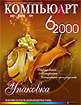
Палитры
Большую часть управляющих конструкций, которыми регулярно приходится пользоваться, можно постоянно держать на экране, однако не всегда бывает понятно, какое меню демонстрирует интересующая вас палитра, и вообще, что все эти палитры делают. Прежде чем приступить к работе, ознакомьтесь с нашим кратким резюме по этому вопросу...
Меню Type

В этом меню находятся все палитры InDesign, относящиеся к тексту и его атрибутам.
Палитра Character

В этой палитре задаются начертание, кегль, стиль символов и интерлиньяж.
Палитра Paragraph

Эта палитра управляет выравниванием абзацев, их отступами и буквицами.
Палитра Tabs

Здесь устанавливаются метки табуляции, включая отточия, и некоторые сложные параметры выравнивания.
Палитра Story

Управляет режимом оптического выравнивания полей, хотя программа позволяет регулировать оптическое «свисание» символов за нижнюю линию строки.
Палитра Character Styles

InDesign поддерживает стили как на уровне абзацев, так и на уровне символов. После того как стиль символов задан, его можно применять при помощи данной палитры.
Палитра Attributes

Большинство параметров треппинга задается в диалоговом окне Print, однако для отдельных элементов можно задать собственные параметры надпечатки, и для этого используется данный опросник.
Палитра Paragraph Styles

Стили абзацев очень похожи на стили символов, но в них также включены параметры форматирования абзацев. Применяются стили абзацев при помощи данной палитры.
Меню Object
Вы думали, все палитры будут находиться в одном или двух меню? Подумайте еще раз, поскольку в этом меню тоже спрятана одна очень важная палитра.
Палитра Text Wrap

С помощью этих переключателей можно управлять траекторией текстового потока вокруг графики, рисованных фигур или фреймов.
Меню Window
Здесь находится большинство палитр, кроме тех из них, которые управляют параметрами текста.
Палитра Transform

В этой палитре задаются параметры масштабирования, поворота и кадрирования объектов. Обычно эта палитра размещается в нижней части экрана и группируется с палитрами Character и Paragraph.
Палитра Align

Выделите несколько объектов и воспользуйтесь кнопками данной палитры. С их помощью можно управлять выравниванием и распределением объектов.
Палитра Pages

Эта палитра демонстрирует пиктограммы страниц документа и страниц-шаблонов. С ее помощью можно быстро перемещаться по документу, редактировать и применять страницы-шаблоны.
Палитра Layers

Программа InDesign поддерживает слои. С помощью данной палитры их можно создавать, переупорядочивать, показывать, прятать и редактировать.
Палитра Navigator

Данная палитра — великолепное средство перемещения по отдельным страницам документа или же по документу в целом. В ней представлены миниатюрные изображения реальных страниц. Чтобы изменить масштаб просмотра, достаточно просто передвинуть по шкале красный ползунок.
Палитра Swatches

Здесь хранятся образцы цветов, подобранные для данного документа. Изменив цвет в этой палитре, можно изменить все вхождения данного цвета во всем документе.
Палитра Stroke

С помощью этой палитры можно изменять толщину контуров рисованных объектов и даже текста.
Палитра Color

Естественно, в этой палитре можно создавать свои цвета. Создавать их можно как в процессе работы, так и путем задания образцов. Образцы помогают поддерживать согласованность цветового решения документа.
Палитра Gradient

Здесь можно задавать и смещать центр градиента, а также добавлять в градиент новые цвета. Эта палитра используется главным образом в сочетании с палитрами Color или Swatches.